在移动设备上使用各种应用程序变得越来越普遍,但有时候我们可能会发现某些应用不再符合我们的需求或者占用了过多的存储空间。以“扫描全能王”为例,这是一款非常实用的应用程序,能够帮助用户轻松地将纸质文件转化为电子文档。然而,当您决定卸载它时,可能需要采取一些额外的步骤来确保其被完全清除,以免留下任何残留文件影响设备性能或存储空间。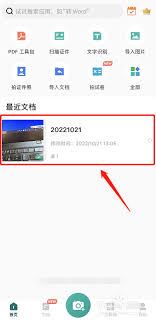
1. 通过常规途径卸载
首先,按照通常的方法来卸载应用程序是最简单的方式。对于android用户,可以进入设置菜单,找到应用管理选项,选择“扫描全能王”,然后点击卸载按钮;ios用户则需要打开iphone上的“设置”应用,滚动并找到“通用”选项,接着选择“iphone储存空间”,在列表中找到“扫描全能王”,最后点击卸载应用即可。这种方法可以有效地移除大部分与该应用相关的数据和文件。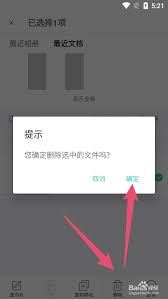
2. 清理缓存和数据
尽管通过常规途径卸载应用会移除其主程序文件,但仍有可能存在一些未被清理的缓存数据。这些数据虽然不占用大量的存储空间,但可能会影响设备的整体性能。因此,在卸载之前,建议先手动清理应用的缓存和数据。在android系统中,您可以在卸载前通过上述路径访问到“存储”选项,并选择“清除缓存”及“清除数据”;ios系统中,由于其设计原理,通常无需手动执行此操作,因为ios会在卸载应用时自动处理相关事宜。
3. 使用第三方清理工具
为了更彻底地清理残留文件,您可以考虑使用一些第三方清理工具。这类软件能够深入扫描您的设备,查找并移除所有与已卸载应用相关的残留文件,包括但不限于临时文件、日志文件等。请注意,在下载和使用第三方清理工具时,务必选择信誉良好且评价较高的应用,以避免潜在的安全风险。
4. 检查剩余文件
即便使用了上述方法,也很难保证所有与“扫描全能王”相关的文件都被完全删除。因此,在完成卸载后,建议您检查一下手机内剩余的文件夹和文件,看看是否还有任何与该应用相关的痕迹。特别是那些位于公共目录下的文件,如“下载”、“图片”或“文档”等文件夹,可能仍保存着由应用生成的内容。如果发现有相关文件,可以手动将其删除。
5. 考虑重置应用数据
对于某些用户来说,如果之前已经对“扫描全能王”进行了大量的个性化设置,那么即使卸载了应用,这些设置也可能保留在设备上。在这种情况下,可以尝试使用设备提供的重置功能来恢复默认状态。不过需要注意的是,这一步骤可能会导致其他应用的数据也被重置,请谨慎操作。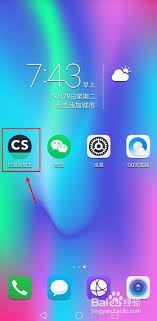
通过以上几个步骤,您可以较为彻底地卸载“扫描全能王”,并确保设备不会遗留任何不必要的文件。当然,具体的操作细节可能会因不同版本的操作系统而有所差异,因此请根据实际情况灵活调整。




